wps表格搜索具体的一个名字的方法
时间:2023-08-29 10:38:42作者:极光下载站人气:126
通常情况下,小伙伴们会使用到wps进行各种数据的统计、汇总和计算等相关操作的处理等,大家在使用的过程中会进行一些数据的查找操作,如果你想要知道其中一个数据名称显示显示在表格中的哪里,或者一共搜索出有多少数量等,那么就可以使用到查找功能进行搜索操作,直接通过进入到查找的窗口中,输入自己需要查找的数据名字即可进行搜索,搜索之后的内容会显示在查找的页面中,下方是关于如何使用WPS excel表格搜索具体的名字的具体操作方法,如果你需要的情况下可以看看方法教程,希望对大家有所帮助。
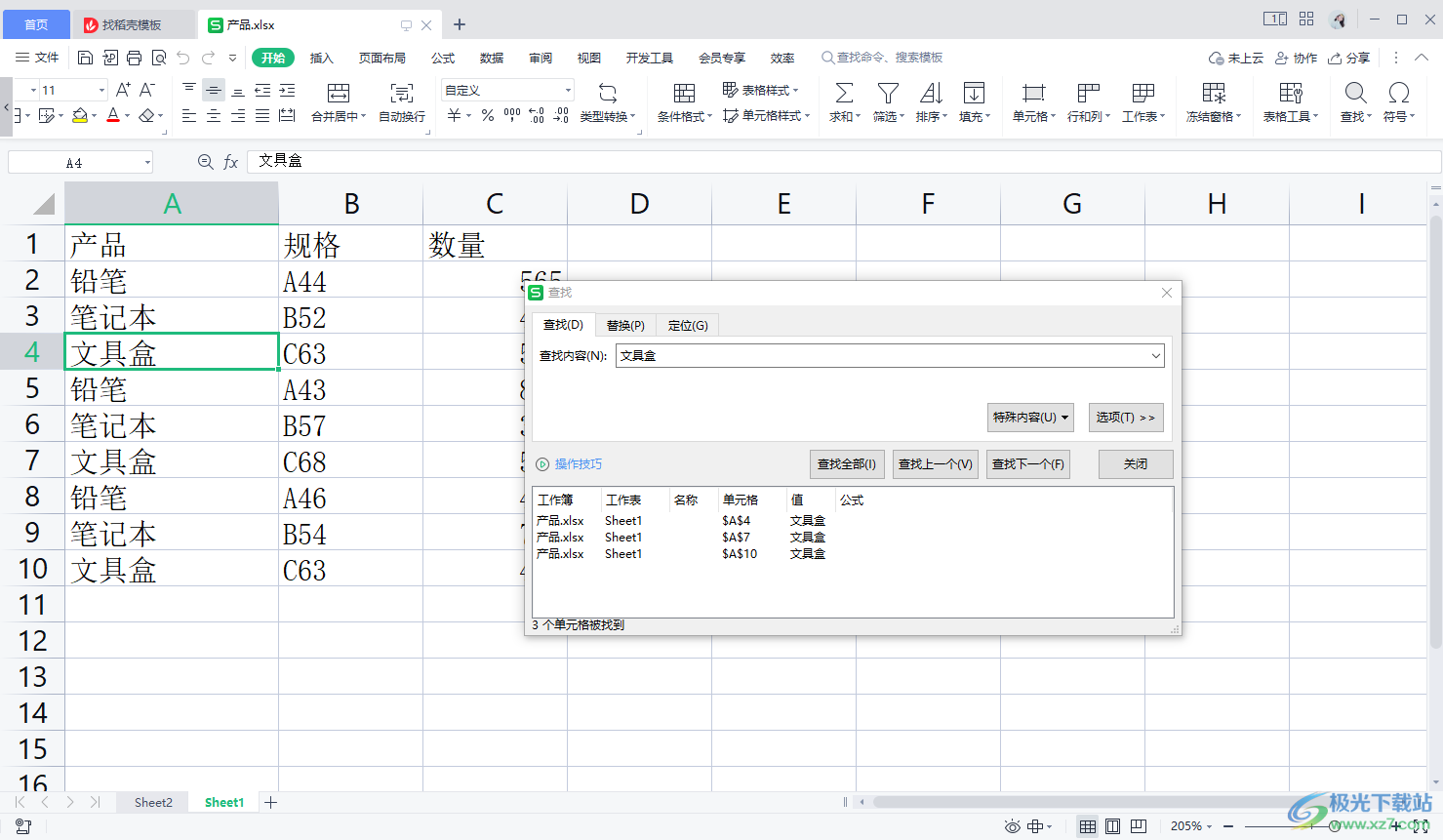
方法步骤
1.首先需要将自己电脑中存放且需要进行设置的表格内容通过WPS打开。
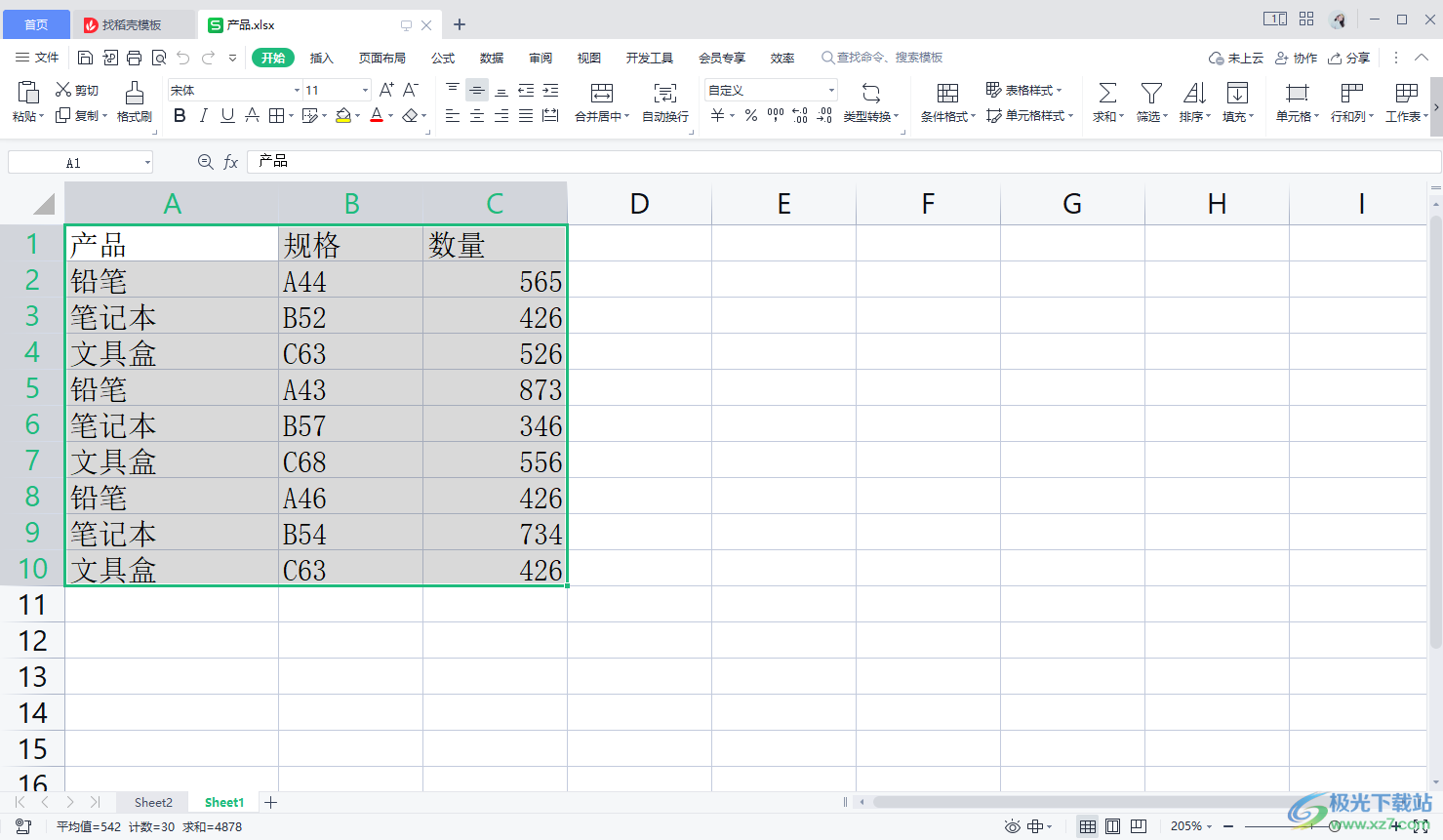
2.想要查找自己想要的数据名字的话,那么点击页面上方的【开始】选项卡,然后在工具栏中找到【查找】选项,将该选项进行点击一下即可。
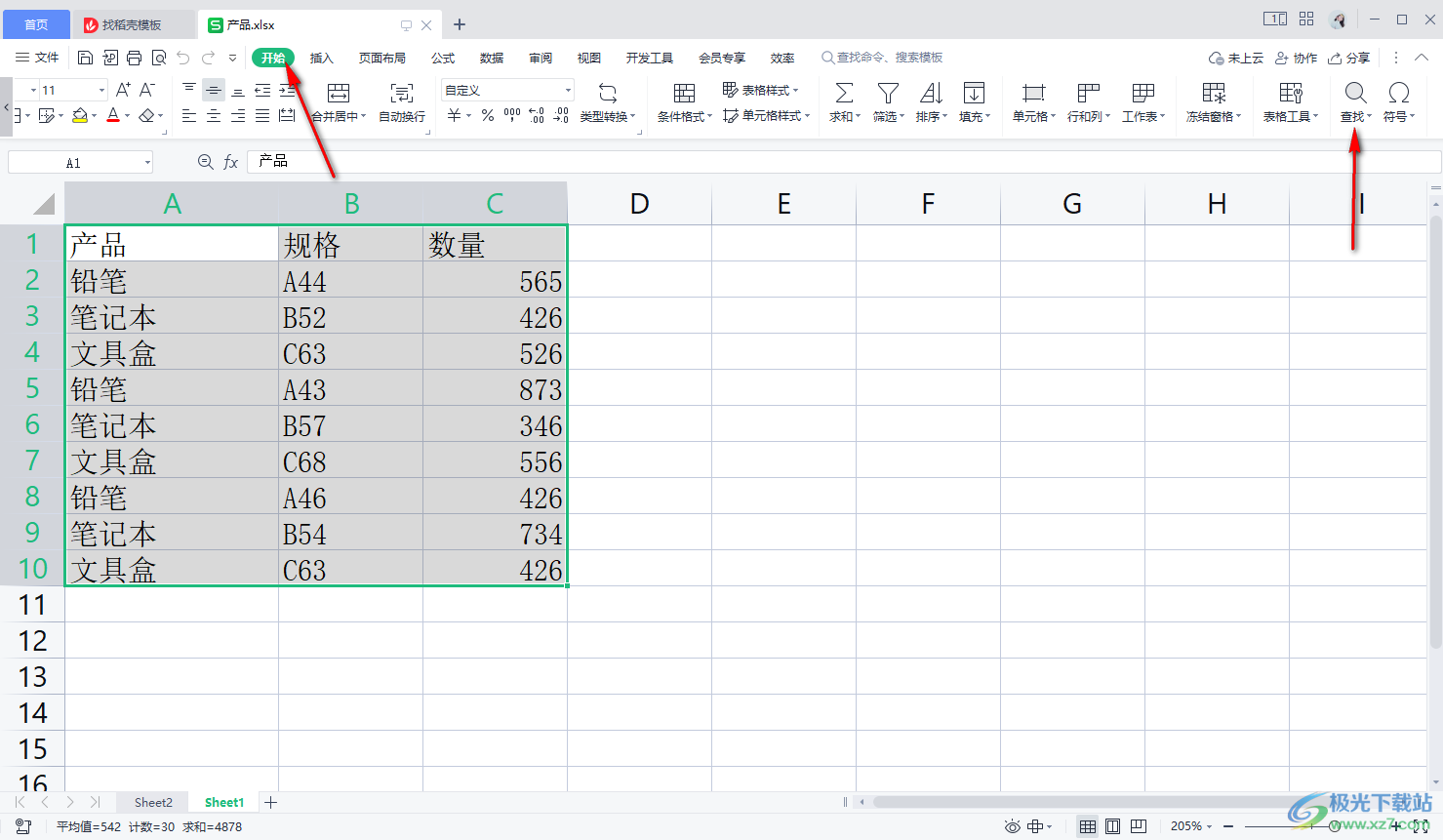
3.随后,就会看到在该选项下有几个设置选项,这里选择【查找】进入,或者你也可以快捷键Ctrl+f快速的打开查找窗口。
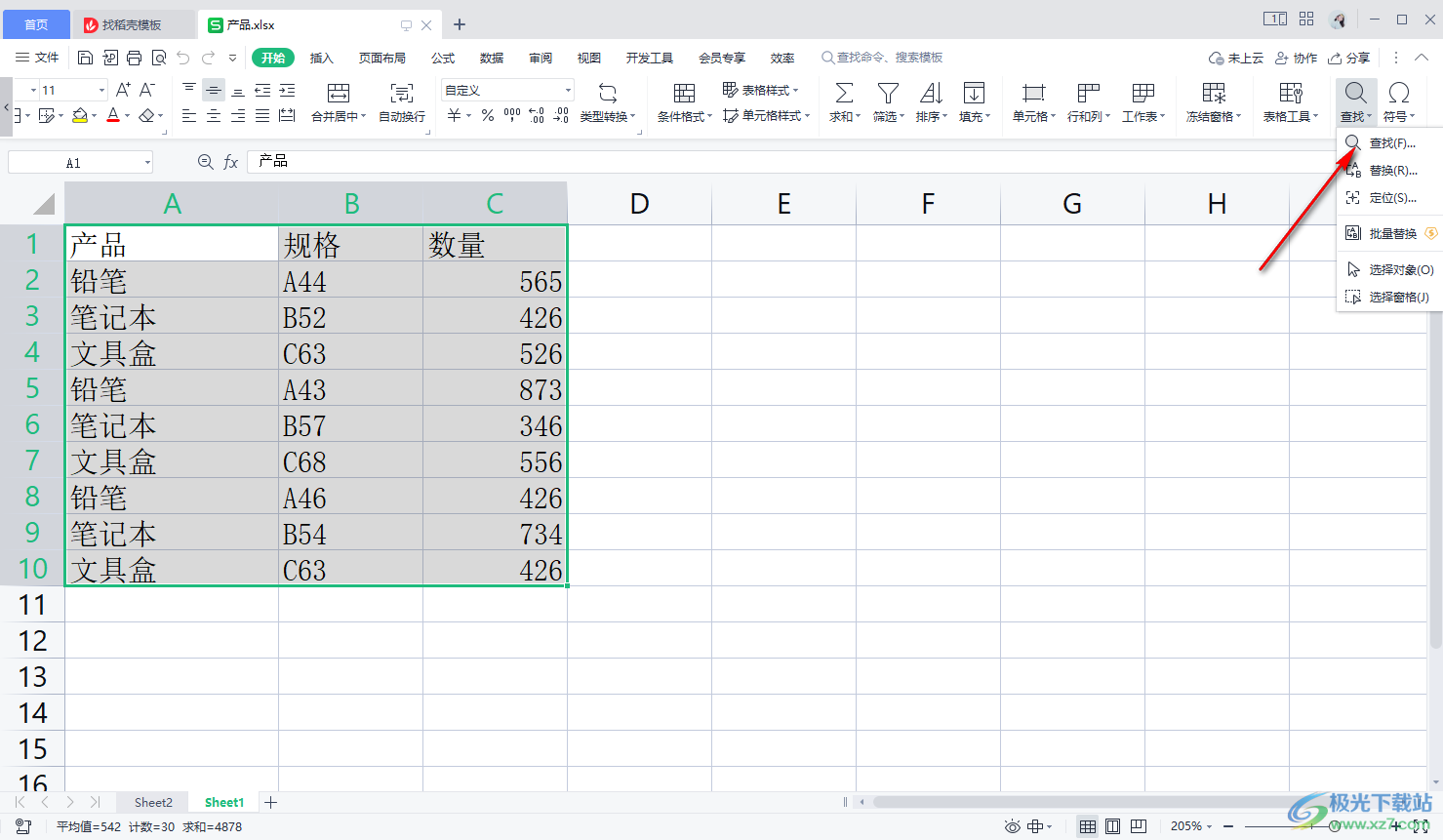
4.之后在打开的窗口中,直接在【查找内容】的框中输入自己需要查找的数据名字,之后点击【查找全部】按钮。
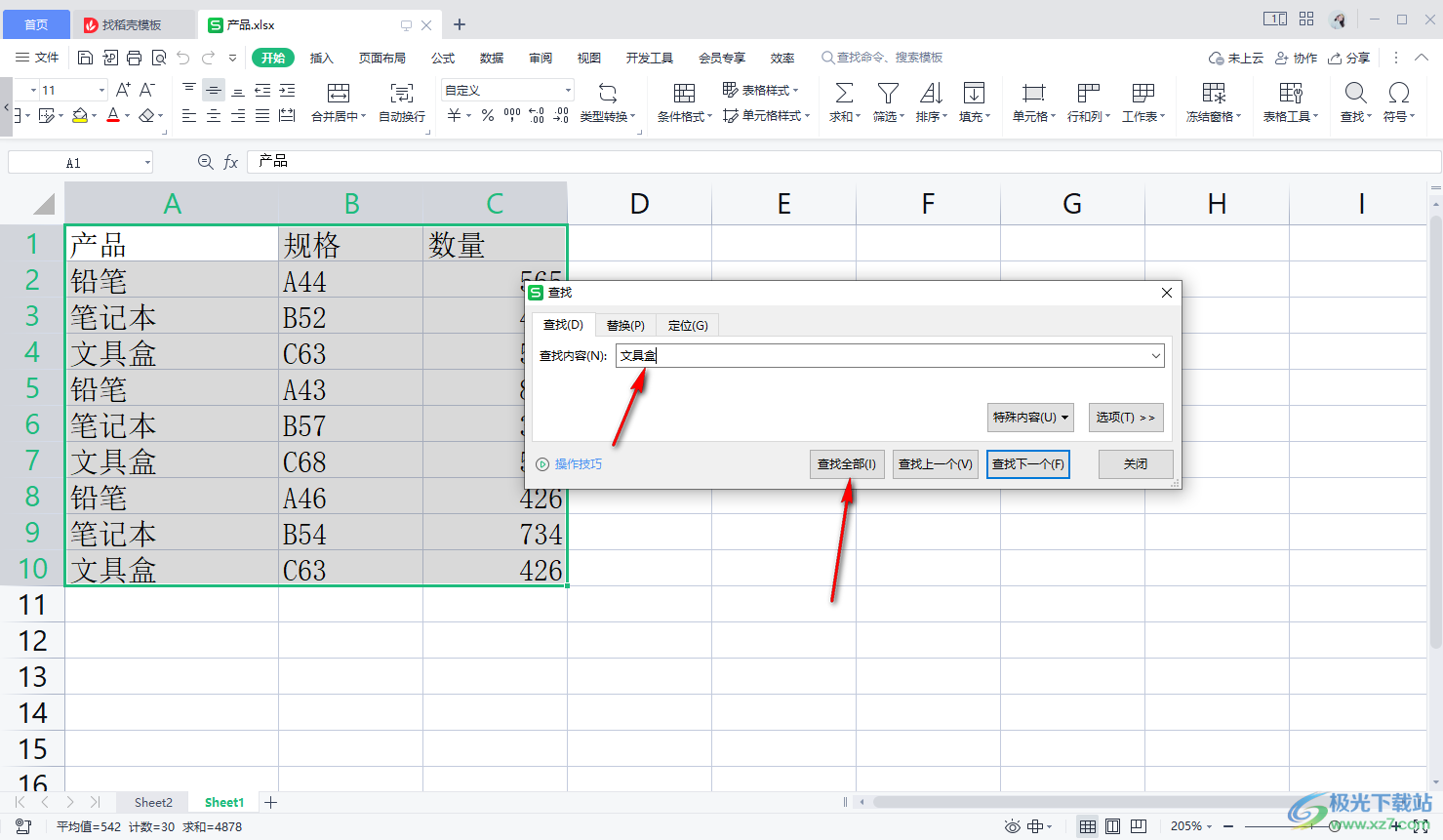
5.随后就会看到该查找的窗口中就会将表格中全部设计到【文具盒】的名字搜索出来,并且在底部还会显示出搜索出来的数量,如图所示。
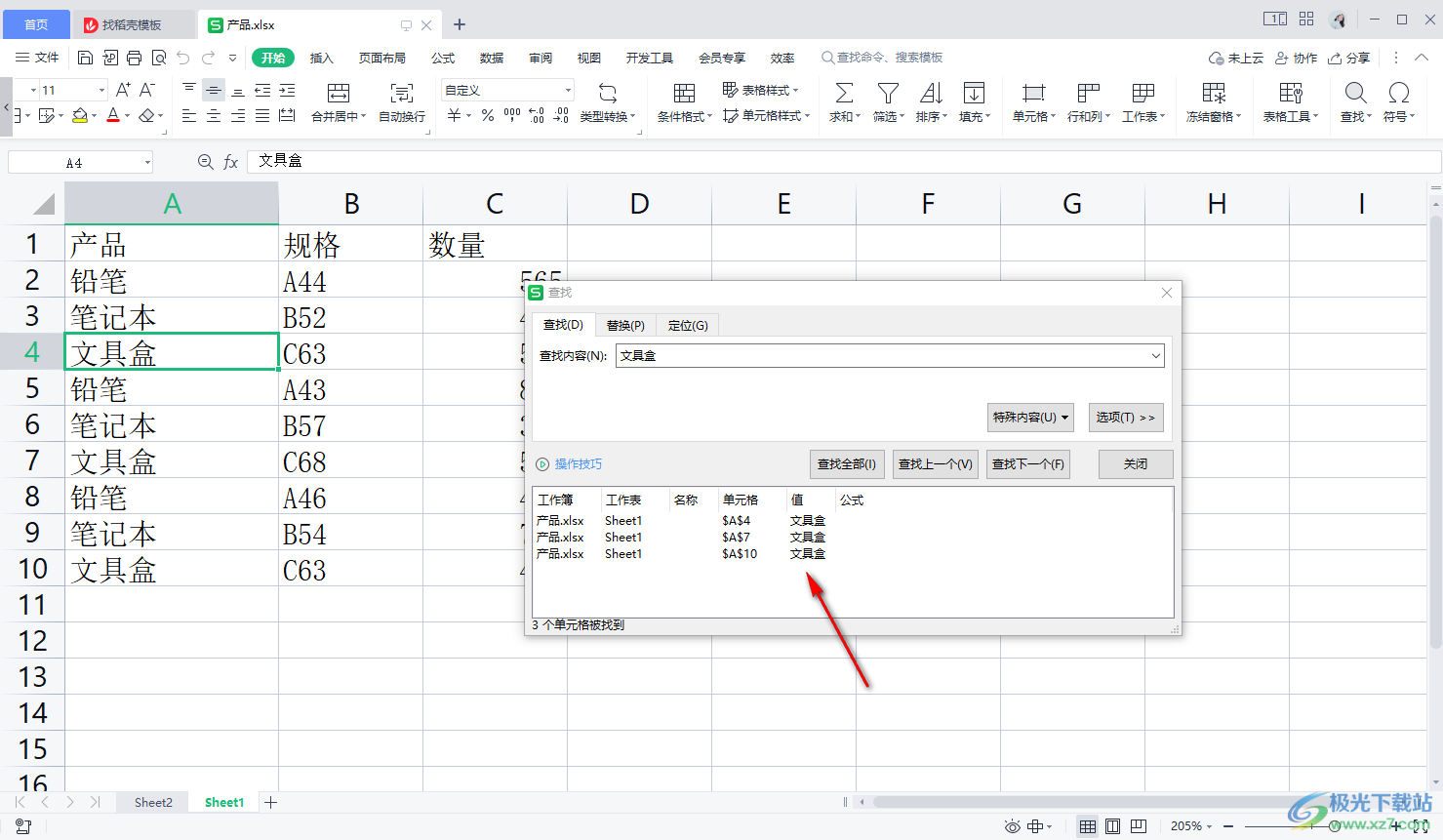
以上就是关于如何使用WPS表格快速搜索具体的一个数据名字的具体操作方法,如果你在表格中编辑的数据有很多,需要将其中的一个数据名字搜索出来进行查看数量多少,那么你可以进入到查找功能窗口中进行操作,感兴趣的话可以操作试试。

大小:240.07 MB版本:v12.1.0.18608环境:WinAll
- 进入下载
相关推荐
相关下载
热门阅览
- 1百度网盘分享密码暴力破解方法,怎么破解百度网盘加密链接
- 2keyshot6破解安装步骤-keyshot6破解安装教程
- 3apktool手机版使用教程-apktool使用方法
- 4mac版steam怎么设置中文 steam mac版设置中文教程
- 5抖音推荐怎么设置页面?抖音推荐界面重新设置教程
- 6电脑怎么开启VT 如何开启VT的详细教程!
- 7掌上英雄联盟怎么注销账号?掌上英雄联盟怎么退出登录
- 8rar文件怎么打开?如何打开rar格式文件
- 9掌上wegame怎么查别人战绩?掌上wegame怎么看别人英雄联盟战绩
- 10qq邮箱格式怎么写?qq邮箱格式是什么样的以及注册英文邮箱的方法
- 11怎么安装会声会影x7?会声会影x7安装教程
- 12Word文档中轻松实现两行对齐?word文档两行文字怎么对齐?
网友评论